※때에 따라서 소프트웨어 또는 프레임워크의 버전 및 인터페이스에 대해,
조회하시는 시간과 본 포스트 작성의 시간적 격차가 있는 경우
해당 설명과 상이한 부분이 있을 수 있습니다!
반갑습니다!
이번에는 예시로 만든 Streamlit 앱을 서버에 배포하는 방법 중
먼저 AWS EC2 인스턴스 생성에 대해 알아보겠습니다 ^^!

AWS에서 공식으로 소개하고 있는 내용인데요
EC2란, 쉽게 말해서 AWS에서 컴퓨터 자원을 떼다가 서버 컴퓨터로 이용하는 서비스를 이야기합니다 ^^!
서비스 배포를 위해 많은 설정들과 단계들이 필요한데,
그 중에서도 가장 기본적인 단계는 바로 하드웨어의 준비가 되겠죠?
AWS Lambda와의 차이라면, 우리는 이 EC2 클라우드 컴퓨터 자원을 할당 받아서
운영체제도 선택하고, 개발 언어, 라이브러리, 기타 등등의 모든 것들을 설정해야 합니다!
컴퓨터 자원을 할당만 받을 뿐, 이 리소스는 빈 깡통 컴퓨터 이기 때문에
사용자 임의대로의 다양한 커스텀이 가능한만큼 또 해야 할 몫이 많기도 합니다 ^^!

그럼 해당 서비스를 위해서 일단 AWS 로그인 후 Console로 접근해주세요 ^^!

Console 화면 좌측 상단의 검색 탭에서 "EC2"를 검색해주시고 해당 서비스에 접근해주세요!
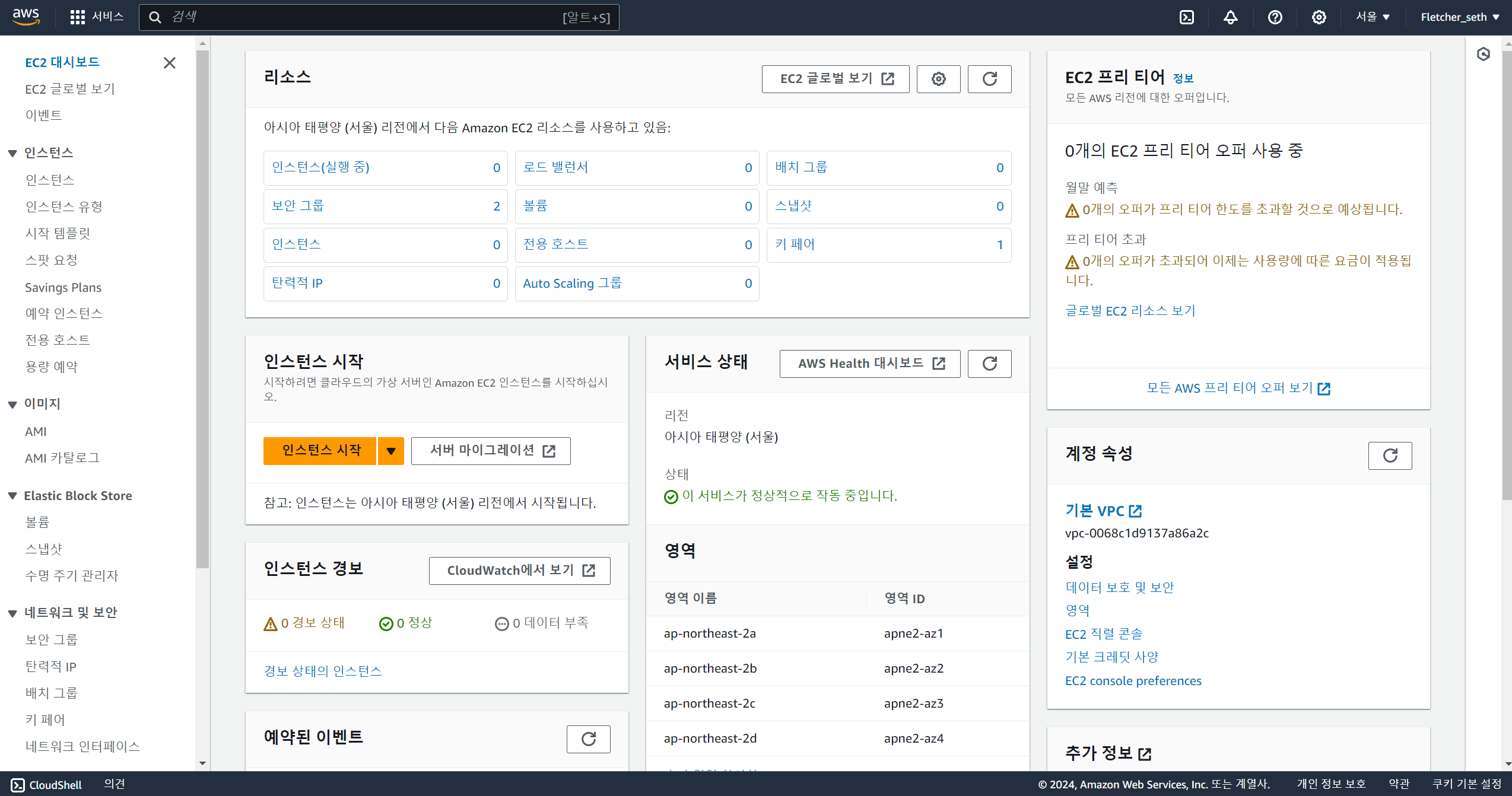
EC2 서비스의 대시보드 페이지입니다
여기서 주황색 "인스턴스 시작" 버튼을 클릭해주세요!

가장 먼저 할당받을 EC2 리소스의 이름을 지어주시면 되겠습니다
여러분 임의의 원하는 이름으로 해주시면 되는데,
저는 시험 삼아 streamlit을 배포해볼 예정이므로 streamlit-test-server라고 지었습니다 ^^

EC2 클라우드 컴퓨터 리소스를 할당 받을 때 운영체제까지는 알아서 설치해준 상태로 서비스 되는데요
저는 Amazon Linux를 선택하겠습니다!
서버 컴퓨터로는 안정성이 높은 Linux가 근본인데 Linux 중에서도 어느 계열의 것을 선택할지는 자유입니다 ^^!

인스턴스 유형은 default 값인 t2.micro를 선택하겠습니다!
사실 프리티어로 이용하는데에 있어서 별다른 선택지는 없긴 합니다 ^^
그리고 중요한 "키 페어"를 생성을 해주셔야 하는데요
"새 키 페어 생성"을 클릭해주세요!

키 페어 이름 또한 여러분 임의의 원하는 문자열로 지정해주시면 됩니다!
설정은 default 값 그대로 키 페어 유형 RSA와 키 페어 유형 .pem 형식으로 선택해주시고
마무리로 "키 페어 생성"을 눌러주시면 됩니다!
"키 페어 생성"을 누르시면 자동으로 .pem 파일이 다운로드 되는데요
구글 드라이브나 임의의 로컬 위치에 잘 저장해두시기 관리해주시기 바랍니다 ^^

그 아래 네트워크 설정 관련된 부분은 특별히 별도의 설정이 필요하지 않습니다!

해당 리소스의 스토리지 구성에 대해서 유저가 선택할 수 있는데요
화면 우측 사이드바에 표시되는 것처럼 프리티어 등급에서는 스토리지를 30GiB까지 사용할 수 있습니다
default 값이 8로 되어있는데 여기서 30으로 수정해주겠습니다 ^^
그리고 "인스턴스 시작" 버튼을 클릭해서 인스턴스 생성을 마무리해주세요!

인스턴스가 생성되는(할당 받는) 동안 잠시 위와 같은 화면이 출력됩니다
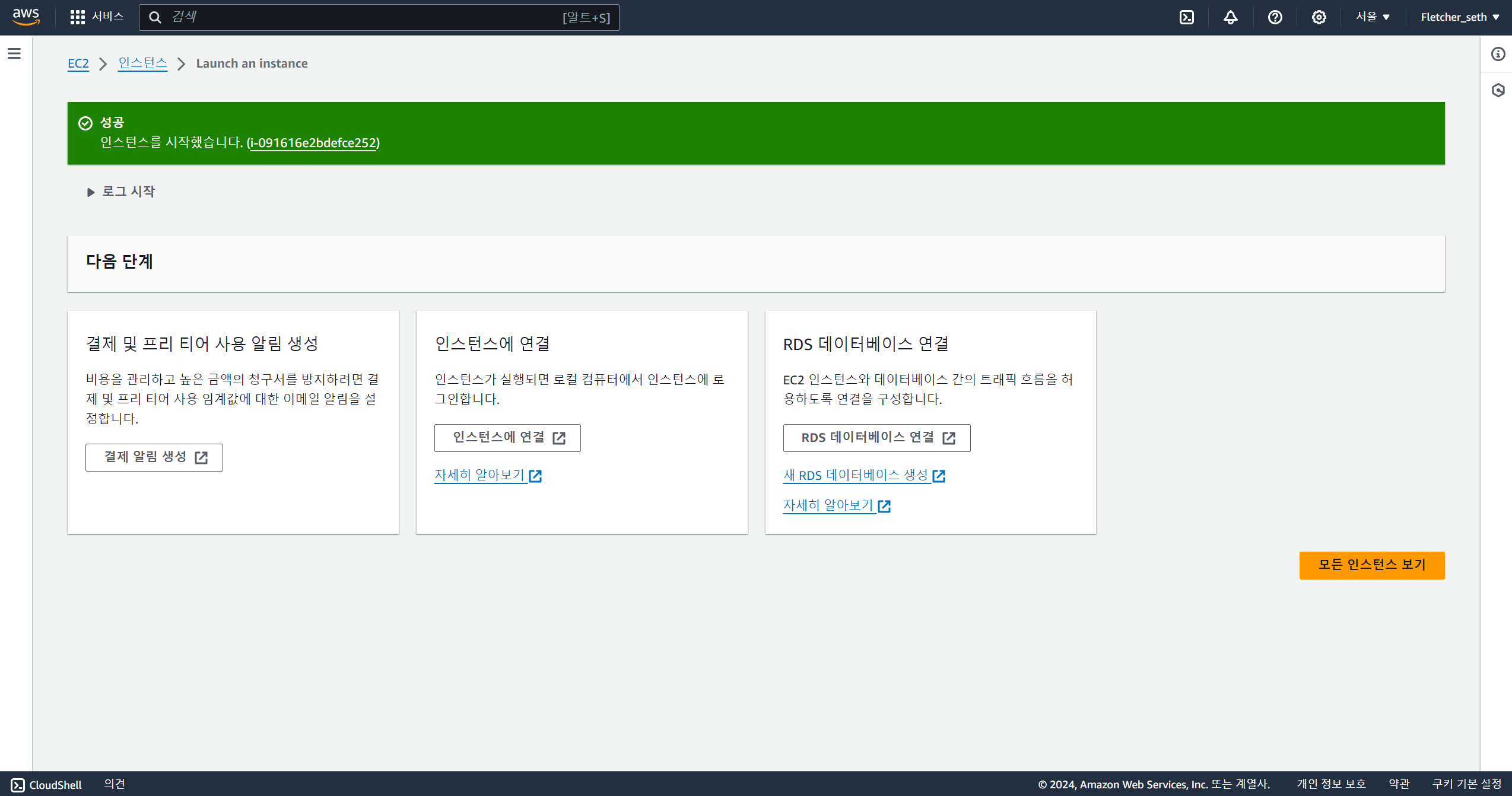
인스턴스 생성이 완료 되었습니다!
우측 하단의 "모든 인스턴스 보기"를 클릭해서 방금 생성한 인스턴스를 한 번 확인해볼까요?^^

AWS EC2 서비스 인스턴스 탭에서 현재 내가 생성한 인스턴스가 뭐가 있는지 목록으로 나오는데요
방금 생성한 리소스가 잘 표시되고 있습니다 ^^!
이렇게 EC2 인스턴스를 생성해 리소스를 할당 받았습니다!
이제 다음 과정은 Putty를 이용해 이 서버 컴퓨터에 접근해서 여러가지 소프트웨어 및 라이브러리를 설치하여
본격적으로 서비스 배포를 준비하는 단계가 되겠습니다
다음 포스트에 이어서 찾아뵙겠습니다 감사합니다 ^^!
'AWS > EC2를 이용한 Streamlit 배포' 카테고리의 다른 글
| [Streamlit 앱 서비스 배포] 5. AWS EC2 스트림릿 서비스 배포의 CI/CD 구축하기 (1) | 2024.07.07 |
|---|---|
| [Streamlit 앱 서비스 배포] 4. AWS EC2 스트림릿 서비스 배포하기 (0) | 2024.07.07 |
| [Streamlit 앱 서비스 배포] 3-2. AWS EC2 인스턴스 서버 환경 구성하기(2)Git 설치와 GitHub Repository에서 Clone하기 (0) | 2024.07.07 |
| [Streamlit 앱 서비스 배포] 3-1. AWS EC2 인스턴스 서버 환경 구성하기(1) Anaconda 설치 및 실행 (0) | 2024.07.07 |
| [Streamlit 앱 서비스 배포] 2. AWS EC2 인스턴스 접속하기 (0) | 2024.07.07 |



